
 |
|
|
Главная --> Промиздат --> Построение моделей технологопроцесса Окно ArcToolbox - это отдельное окно в каждом приложении. Оно сохраняется в своем текущем состоянии, когда вы сохраняете документ карты. Это полезно, если вы работаете с различными проектами и будете использовать различные инструменты для каждого из проектов. См. также Обратитесь к разделу Параметры геообработки в Главе 3 за информацией о сохранении параметров геообработки, в том числе, состояния окна ArcToolbox, с возможностью последующей загрузки в любом из приложений настольной ArcGIS. Сохранение наборов инструментов в документе карты 1. В ArcMap определите свои наборы инструментов в окне AircToolbox с теми инструментами, которые вы хотите использовать в документе карты. 2. Откройте меню Файл, затем выберите Сохранить как. 3. Откройте выпадающее меню Сохранить в и перейдите в директорию, для которой вы обладаете правами записи. 4. В окне Название файла наберите имя документа карты. 5. Нажмите Сохранить. Внесенные вами в окно ArcToolbox изменения будут сохранены с документом карты. 6. Нажмите Файл, затем Выход, чтобы закрыть ArcMap. 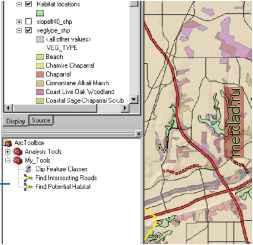 Файл Правка Вид Вставм D Новый Открытв Инструменты Ото Справм Ctrl+N CW+0 И Сохранить 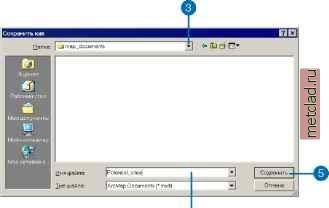 Добавление документации к наборам инструментов Вы можете добавлять документацию в созданные вами наборы инструментов с использованием Редактора документации. Данные, введенные в разделе Общая информация Редактора документации, будет появляться в закладке метаданных для набора инструментов. В Кратком описании приведен текст, описывающий содержание набора инструментов. Ключевые слова позволяют осуществлять быстрый поиск набора инструментов в ArcCatalog. Информация об авторе очень важна, если вы хотите, чтобы пользователи вашего набора инструментов могли связаться с вами, и вы должны задокументировать любые ограничения по использованию набора инструментов. Введенные в раздел Справка Редактора документации дан- См. также Обратитесь к разделу Добавление документации к инструментам в Главе 5 за информацией о документировании инструментов. Добавление документации в набор инструментов из окна ArcToolbox 1. Нажмите правую кнопку мыши на наборе инструментов и выберите опцию Редактировать документацию. Откроется Редактор документации, и вы можете добавлять документацию к своему набору инструментов. 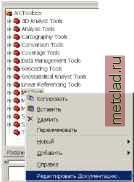 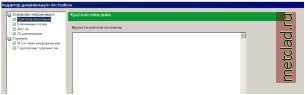 Добавление документации к набору инструментов из дерева Arccatalog 1. Щелкните на наборе инструментов в дереве ArcCatalog, затем откройте закладку Метаданные. 2. Нажмите Редактировать метаданные на панели Метаданные. Открывается Редактор документации, и вы можете добавлять документацию к своему набору инструментов.  ные появляются на странице Справки, доступ к которой можно получить из окна ArcToolbox. Вы можете добавлять краткое описание набора инструментов и его групп инструментов. Краткое описание содержимого набора инструментов отображается только в закладке Метаданные, а не на странице Справка для набора инструментов, доступ к которой можно получить из окна ArcToolbox. Ключевые слова могут облегчить поиск набора инструментов в дереве ArcCatalog. Если ваши наборы инструментов распределены по различным папкам, вы можете просто выполнить поиск в дереве ArcCatalog Подсказка Запись документации для наборов инструментов Используйте документацию для системных наборов инструментов для помощи в написании документации для своих собственных наборов инструментов. Подсказка Просмотр файла Справки Вы можете просматривать страницу Справки по мере ее создания. Нажмите кнопку Просмотр, чтобы увидеть документацию в виде файла HTML. Добавление аннотации 1. Откройте Редактор документации. 2. Выберите Краткое описание в разделе Основная информация. 3. Введите текст краткого описания. 4. Нажмите Готово.  Добавление ключевых слов 1. Откройте Редактор документации. 2. Выберите Ключевые слова. 3. Щелкните на первой строке и введите название первого ключевого слова. 4. Продолжайте добавлять ключевые слова по обстановке, затем нажмите Готово. 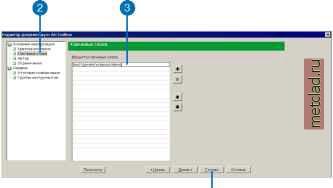
|